اگر قصد آشنایی با ترفندهای ویندوز 10 را دارید
اگر قصد آشنایی با ترفندهای ویندوز 10 را دارید
بسیاری از ما در حال حاضر روی لپ تاپ های شخصی یا کامپیوترهایی که در منزل یا محل کار مشغول کار با آن هستیم ، دارای ویندوز 10 می باشد از این رو اطلاع و دانستن ترفندهای ویندوز 10 بسیار مفید خواهید بود و به شما کمک می کند تا از امکانات و مزایای ویندوزتان نهایت استفاده را کرده و امور خود را راحت تر انجام دهید. ما در مقاله امروز گروه مشاوره هیواتک ، می خواهیم ویژگی های مخفی ویندوز 10 را به شما معرفی کنیم ، اگر شما مدتی طولانی است که از ویندوز 10 استفاده می کنید مطمئنا متوجه شده اید که مایکروسافت یک طیف گسترده ای از ویژگی های برای تحت تاثیر قرار دادن کاربران است ، اما برخی از این ترفندها را مایکروسافت پنهان کرده است و برای استفاده از آن نیاز داریم تا اطلاعات خود را در این زمینه افزایش دهیم ، با ما همراه باشید تا نگاهی داشته باشیم به ترفندهای ویندوز 10.
از آنجا که ویندوز 10 ، محبوب است و مورد استقبال کاربران قرار گرفته است ، پیش از این نیز مورد توجه ما بوده است و مقالاتی نظیر تغییر زبان ویندوز 10 ، مشکلات بعد از آپدیت ویندوز 10 ، ساخت یوزر در ویندوز 10 و ... را منتشر کرده ایم که مطالعه آنها خالی از لطف نیست.
معرفی ترفندهای مخفی ویندوز 10
همانطور که در قسمت مقدمه به آن اشاره شد ، علاوه بر ویژگی های عمومی ویندوز 10 ، این سیستم عامل دارای یک سری ترفندهای مخفی و پنهان هم هست که اکثر مردم اطلاعی از آنها نداشته و درباره آن صحبت نمی کنند ، اما دانستن آن مقرون به صرفه و سودمند خواهد بود در این قسمت از مقاله می خواهیم تعداد از ترفندهای ویندوز 10 که کمتر شناخته شده اند را معرفی کرده و سپس در ادامه به توضیح آنها خواهیم پرداخت.
ترفندهای مخفی ویندوز 10 :
1. Virtual Desktop – دسکتاپ مجازی
2. Secret start menu : منوی استارت مخفی
3. Show Desktop Button : نمایش دکمه دسکتاپ
4. Print To PDF : چاپ به PDF
5. Hidden Battery Report : گزارش باتری مخفی
6. Tablet Mode : حالت تبلت
7. Offline Maps : نقشه های آفلاین
8. Xbox Screen Recorder : ضبط یا ریکوردر ایکس باکس
9. Scroll Inside Background Apps : اسکرول کردن در برنامه های بک گراند
10. Snipping Tool Timer : تایمر ابزار Snipping
ترفندهای ویندوز 10 چیست ؟
1.Virtual Desktop – دسکتاپ مجازی
اگر می خواهید چند برنامه را بلافاصله راه اندازی کنید و یا از کامپیوتر خود انواع مختلف عملیات ها را به طور همزمان درخواست کنید دسکتاپ مجازی یک روش مناسب برای سازمان دهی ایجاد می کند ، این قابیلت به شما این امکان را می دهد که یک دسکتاپ چندگانه و مجزا ایجاد کنید و هر کدام را در پنجره های باز متفاوتی نمایش می دهد تا شما بتوانید کار حرفه ای را از کارهای شخصی جدا کنید. همچنین می توانید آیتم های مربوط به یک کار خاص را روی یک دسکتاپ مجازی بگذارید تا تمرکز بهتری بر روی کار خاص داشته باشید ، برای استفاده از این قابلیت کافیست از دکمه های ترکیبی زیر استفاده کنید :
Windows Key + Ctrl + دکمه سمت راست
یا
Windows Key + Ctrl + دکمه سمت چپ
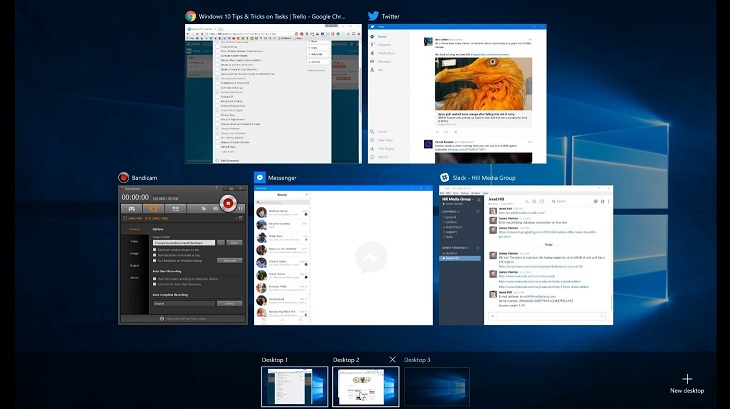
2. Secret start menu - منوی استارت مخفی
همانطور که می دانید ، ویندوز ۱۰ دارای منوی استارت پنهان است که شامل ابزارهای مفید از قبیل سرعت فرمان، مدیر کار، مدیر دستگاه و ... است. اگر روی آیکون استارت کلیک راست کنید ، یک منو با تعداد زیادی ابزار برای شما نمایش داده می شود. تمام این گزینه ها از طریق رابط منوی استاندارد در دسترس هستند، اما در اینجا می توانید آنها را به سرعت از طریق منوی مخفی راه اندازی کنید.
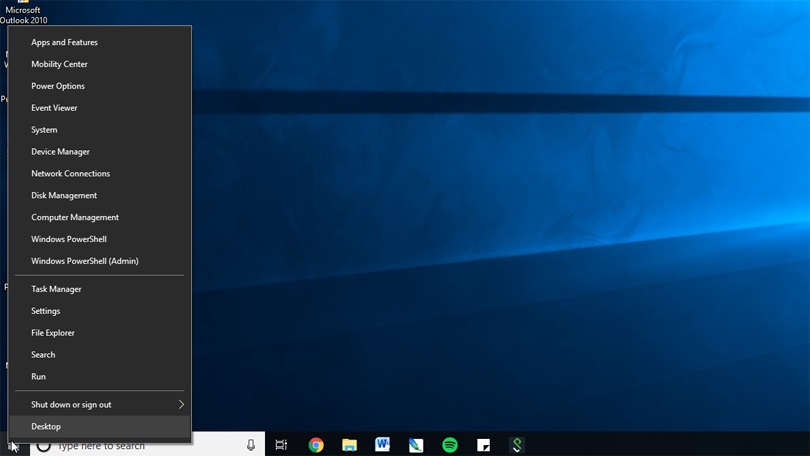
3. Show Desktop Button - نمایش دکمه دسکتاپ
یکی دیگر از ترفندهای مخفی ویندوز 10 این است که اگر دوست ندارید اشاره گر موس را به گوشه پایین و سمت راست دسکتاپ بکشانید تا دسکتاپ را به شما نمایش دهد ، خوب است بدانید که می توانید دکمه رفتن به دسکتاپ را ایجاد کنید. برای انجام این کار کافیست وارد Settings شده و سپس Personalization را انتخاب کنید ، در منوی باز شده از پنل سمت چپ روی Taskbar کلیک کرده و سوییچ Use peek to preview the desktop when you move your mouse to the show desktop button را فعال کنید.
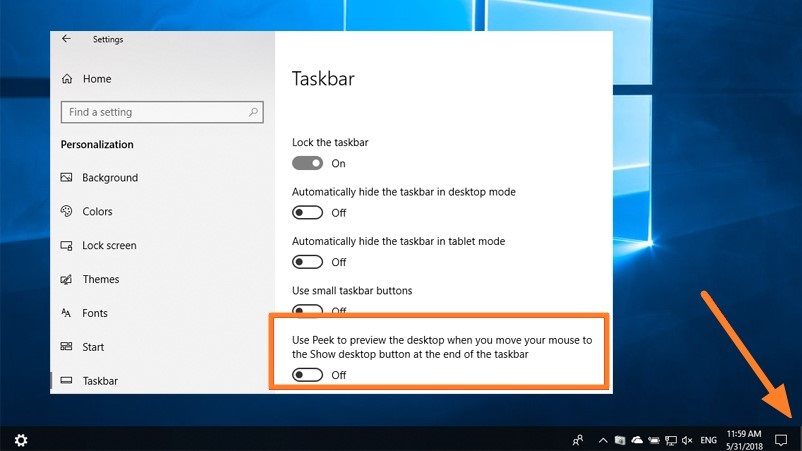
4. Print To PDF - چاپ به PDF
می دانم که چاپ به PDF شاید ویژگی هیجان انگیزی برای شما محسوب نشود و فکر کنید که این ویژگی مانند سایر ترفندهای ویندوز 10 مفید نیست ، اما این ویژگی مفید باعث صرفه جویی در وقت و عدم نیاز به نصب نرم افزار را همراه خواهد داشت. این ویژگی به شما امکان می دهد تا فرمت فایل خروجی که می شناسید را انتخاب کنید تا بتوانید به آسانی باز و مشاهده کنید. برای چاپ به PDF در هر برنامه ای که می خواهید از آن چاپ کنید ، مسیر زیر را دنبال کنید :
File > Print > Microsoft Print to PDF
اگر گزینه های چاپی محدودی وجود دارد، می توانید نام فایل و محل را انتخاب کنید. مایکروسافت Edge به شما کمک می کند که یک فایل PDF باز کنید و فایل خروجی را بررسی کنید.
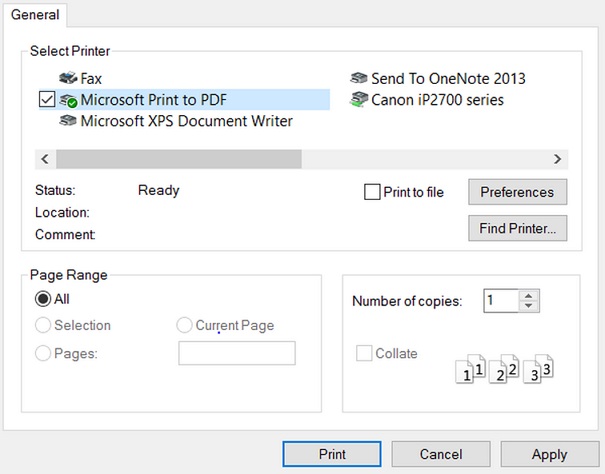
5. Hidden Battery Report - گزارش باتری مخفی
اگر از ویندوز 10 روی لپ تاپ یا تبلت خود استفاده میکنید باید گزارشات باتری را به صورت منظم بررسی کنید. این قابلیت جز ترفندهای مخفی ویندوز 10 است که گزارش سلامت کلی باتری و خیلی چیزهای دیگر را فراهم میکند.
برای فعال کردن این گزینه باید از محیط Command Prompt استفاده کنید. به این صورت که منوی استارت را باز کرده و عبارت "cmd" را تایپ و آن را جستجو و باز کنید. حال دستور زیر را در آن تایپ کنید :
powercfg /batteryreport /output “C:battery_report.html
سپس دکمه اینتر را فشار دهید تا دستور شما اجرا شود.
در پنجره جدیدی فایل HTML را باز کنید تا میزبان حالت ها و داده های باتری باشد ، حال شما می توانید گزارش باتری را از تابلو taskbar ببینید.
6. Tablet Mode - حالت تبلت
حالت تبلت یکی دیگر از ترفندهای ویندوز 10 است که این ویژگی یک تجربه دوستانه تر را در اختیار شما قرار می دهد که تمام برنامه را در حالت تمام صفحه اجرا می کند، به شما اجازه می دهد فضای بیشتری برای کار داشته باشید و به جای منوی استارت، صفحه شروع را شروع کنید. شما همچنین می توانید از دو برنامه کنار هم استفاده کنید ، برای فعال کردن این ویژگی ، وارد تنظیمات یا Settings شده و گزینه System را انتخاب کنید. سپس گزینه Tablet mode را فعال کنید.
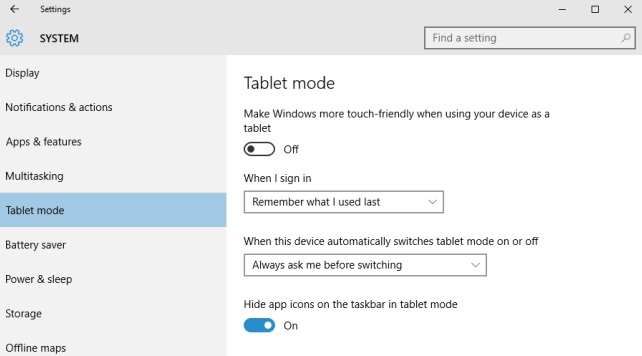
7. Offline Maps - نقشه های آفلاین
ویژگی نقشه های آفلاین به شما امکان دسترسی به نقشه ها را حتی زمانی که دسترسی به اینترنت ندارید فراهم می کند. با کمک این ویژگی شما همچنین می توانید نقشه های به صورت خودکار به روزرسانی را فعال کنید تا نقشه های ذخیره شده خود را به روزرسانی کنید تا زمانی که آنلاین می شوید. برای فعال کردن این قابلیت وارد Settings شده و سپس System را انتخاب و در نهایت گزینه Offline Maps را انتخاب کنید. اکنون روی گزینه Download maps کلیک کنید تا برای دسترسی آفلاین ذخیره شود.
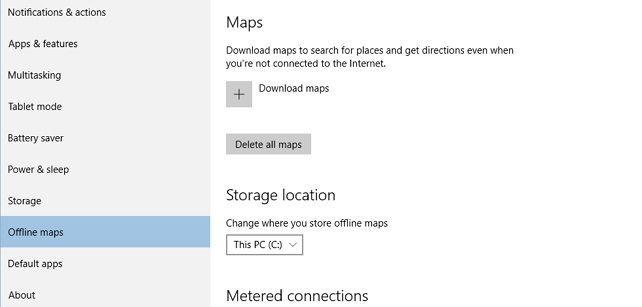
8. Xbox Screen Recorder - ضبط یا ریکوردر ایکس باکس
یکی دیگر از ویژگی های خیره کننده در ویندوز 10 عملکرد ضبط صفحه نمایش داخلی ، به لطف برنامه ایکس باکس می باشد. همچنین شما می توانید از آن برای رکورد در مورد هر چیزی که اتفاق می افتد استفاده کنید. شما می توانید برنامه ایکس باکس از Taskbar یا استارت راه اندازی کنید. سپس به تنظیمات رفته و پیکره بندی مربوط به گزینه Game DVR را انجام دهید. برای شروع ضبط کردن دکمه های ویندوز و G را از روی کیبورد فشار دهید تا نوار ضبط Xbox باز شود و دکمه شروع و توقف را فشار دهید.
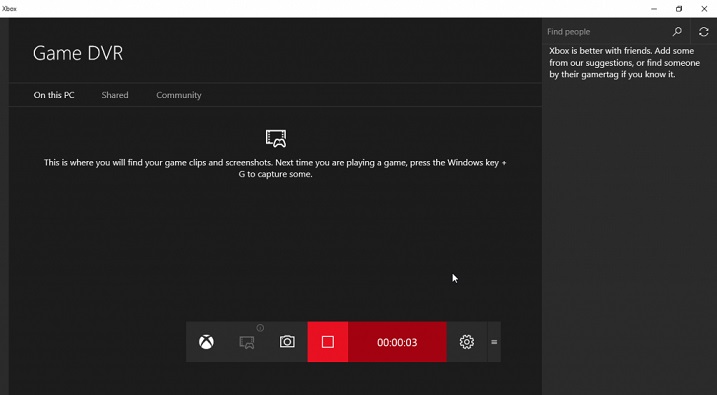
9. Scroll Inside Background Apps - اسکرول کردن در برنامه های بک گراند
با کمک این قابلیت هنگامی که یک مکان نما را روی یک برنامه غیرفعال می کنید، می توانید به راحتی در یک برنامه فعال حرکت کنید. برای فعال کردن این ویژگی وارد Settings شده و سپس Devices را انتخاب نمایید ، در صفحه بعدی روی Mouse & Touchpad کلیک کرده و سوییچ Scroll inactive windows when I hover over them را فعال کنید.
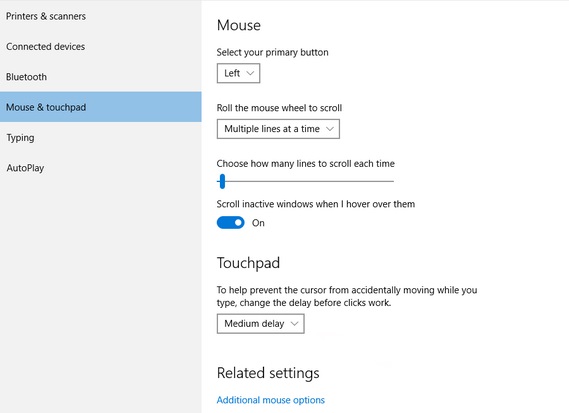
10. Snipping Tool Timer - تایمر ابزار Snipping
تایمر ابزار Snipping هم جز ترفندهای مخفی ویندوز 10است ، مایکروسافت ویژگی جدیدی به نام snipping tool timer اضافه کرد تا تصویر را با 1 تا 5 ثانیه زمان تأخیر زمانی بگیرید تا بتوانید روی صفحه نمایش درست بچرخید.
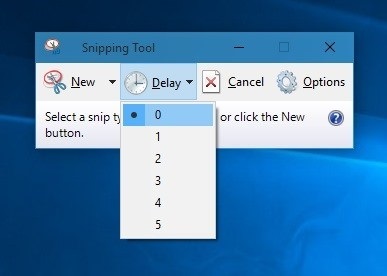
اگر قصد آشنایی با ترفندهای ویندوز 10 را دارید
اگر قصد آشنایی با ترفندهای ویندوز 10 را دارید


